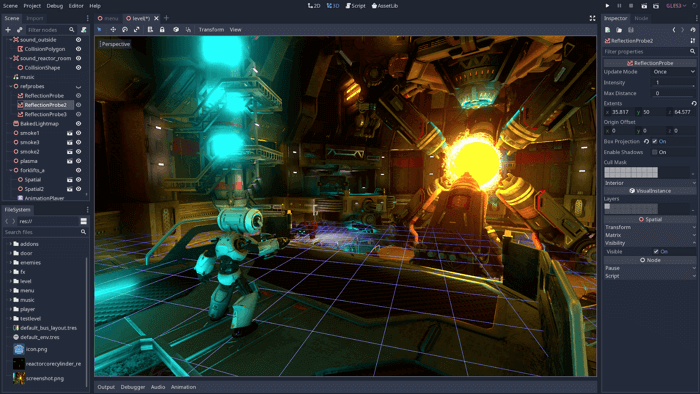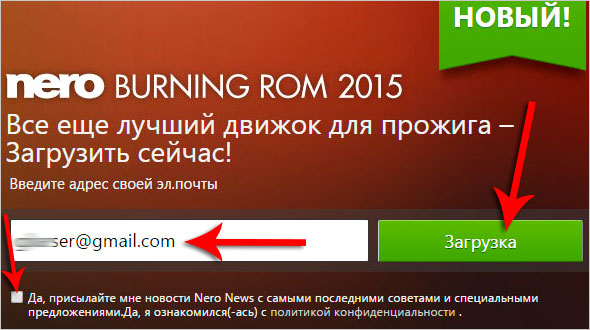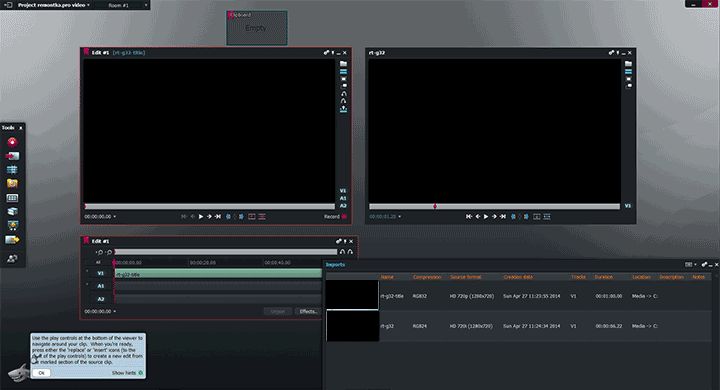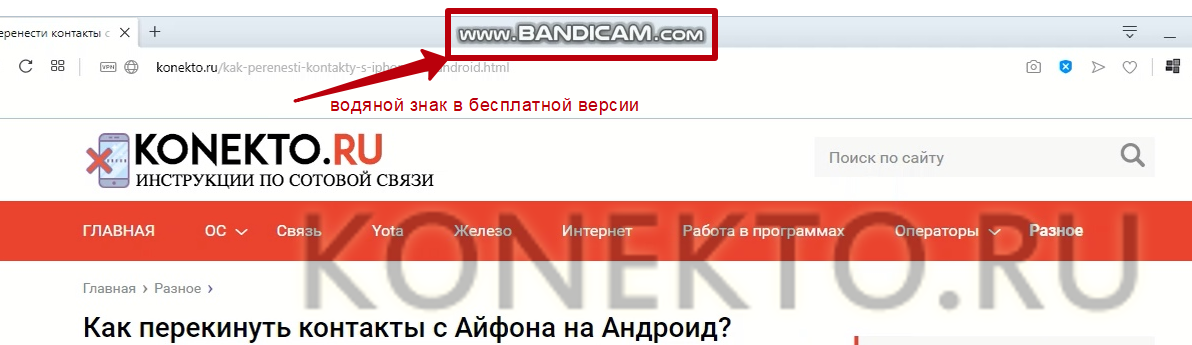Наша подборка бесплатных программ для организации полноценного наблюдения
Содержание:
- Преимущества и недостатки удаленного видеонаблюдения через телефон
- Настройка программы видеонаблюдения
- Общие сведения
- Определяем IP при помощи ПО
- Софт с открытым исходным кодом
- Лидеры программ для видеонаблюдения через IP-камеры
- Главные функции:
- Ключевые особенности и функции программ
- Организация сети с роутером
- Специализированные программы
- Программы для просмотра видеонаблюдения со смартфона или планшета
- Запись видео с камеры ноутбука
Преимущества и недостатки удаленного видеонаблюдения через телефон
Преимущества:
- видеонаблюдение, организованное с помощью мобильного телефона, позволяет в любой момент получить доступ к отснятым материалам;
- простое управление системой через мобильное устройство, позволяет не отвлекаться от рабочего процесса.
Недостатки:
- даже сейчас не все мобильные телефоны поддерживают стандарт связи четвертого поколения, что обуславливает проблемы при воспроизведении видео на устройстве;
- бюджетные смартфоны не смогут корректно отображать картинку из-за отсутствия 4G и более мощного графического ускорителя.
Как можно заметить, что все недостатки сводятся к аппаратному обеспечению мобильного устройства
Поэтому важно позаботиться о том, чтобы смартфон обладал хорошей производительностью
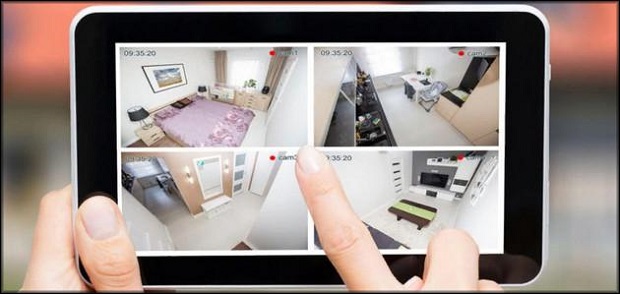
Настройка программы видеонаблюдения
Мы рассмотрели вариант, когда кабель интернета был напрямую воткнут в сетевую карту ПК. Если же домашняя сеть сделана с использованием роутера, то надо еще немного поработать руками и головой. Вернемся в сетевые настройки программы wifi видеонаблюдения Webcam XP и вернем в поле «IP Address/Hostmane» IP адрес компьютера с подключенной веб-камерой. Запустим сервер.
Теперь нам надо пойти в браузере в настройки роутера (обычно это http://192.168.0.1 или http://192.168.1.1, но у вас может отличаться). Буду показывать на примере роутера серии Zyxel Keenetic.
Идем в меню «Домашняя сеть > Серверы» и активируем перенаправление портов. После этого вводим в нужные поля порт, на котором работает наша программа Webcam XP (если ничего не меняли, то 8080) и ip адрес компа, на котором стоит камера.
Сохраняем и идем в пункт для настройки DynDNS (DDNS) в разделе «Интернет». В выпадающем списке выбираем NO-IP и вводим сюда только что зарегистрированный домен, логин и пароль от аккаунта. И сохраняемся.
Теперь набираем с любого компа тот же самый адрес «http://вашдомен_в_системе_no_ip:8080» — и… ну вы уже все сами поняли По этому же адресу можно смотреть за картинкой с мобильных гаджетов.
А теперь информация для тех, у кого есть свой сайт в интернете и кто хочет создать со своей камеры онлайн трансляцию. Заходим в меню «Инструменты > Генерация html-кода». Откроется новое окно, где вам ничего менять не надо, только подставьте адрес в системе no-ip в качестве источника видео. И потом жмем «Далее», копируем код и добавляем его к себе на сайт.
И один нюанс — в скопированном коде ссылка на видеопоток у вас будет выглядеть так: «http://домен в системе no-ip:порт программы». Например, у меня так: «http://trumpetclub.zapto.org:1010». Но поскольку данный домен уже заменяет собой IP + порт, то порт программы нам надо в этом коде удалить. Останется просто http-адрес.
Общие сведения
Современные программы для видеонаблюдения должны обеспечивать целый ряд функций. А именно:
- получении сигнала с видеокамер;
- обработка сигнала, фильтрация шумов, улучшение изображения;
- сжатие сигнала;
- совмещение сигналов от нескольких видеокамер;
- мониторинг технического состояния камер и линий связи;
- управление режимом работы видеокамер;
- маршрутизация сигналов в сложной сети;
- хранение видеозаписей.
Отдельно стоит выделить опцию работы с анализом изображения. Это может быть распознавание лиц и автомобильных номеров, поиск картинок по базе, выявление какого-то образа. Например, современный софт способен выделить лица и контуры тела человека под разным наклоном, в меняющемся ракурсе, среди множества загромождающих обзор предметов, в плохом освещении и так далее. Очень перспективной и уже хорошо зарекомендовавшей себя технологией является использование нейросетей с возможностью глубокого обучения.
- количество подключаемых видеокамер;
- аппаратные требования;
- дополнительные функции фильтрации и обработки сигнала;
- защита от хакерских атак;
- стоимость программы и наличие бесплатных версий.
Простейшим решением для организации видеонаблюдения для дома или квартиры, без сомнения остаются облачные технологии.
При этом пользователю достаточно приобрести и установить камеры, настроить линии связи со своим компьютером и подключиться к серверам компании.
Программное обеспечение в таком случае полностью предоставляется оператором, равно как и описываются технические требования к оборудованию. Подробнее об этой технологии можно прочесть здесь.
Однако облачное видеонаблюдение имеет свои минусы. В первую очередь, оно требует наличия постоянной и бесперебойной связи по интернет-каналу, что можно выполнить не всегда. Во-вторых, тарифы облачных сервисов могут обойтись частникам недёшево. И если речь идёт о том, чтобы установить, например, одну-две камеры в подъезде, во дворе или в квартире, то может быть дешевле и проще организовать систему самому, используя готовый софт и базовые модели камер.
Определяем IP при помощи ПО
В комплекте с современными IP-камерами нередко идут специализированные программы. Именно они дают возможность в сжатые сроки настроить оборудование, быстро найти его в сети. Если с камерой программа не поставлялась, потребуется скачать ее на официальном сайте производителя техники.
Рассмотрим пример такой программы DeviceManage.
Устанавливаем DeviceManage на ПК (предварительно скачав с официального сайта).
Интерфейс ПО выглядит так:
Необходимо нажать на кнопку «ПОИСК». Предварительно пройтись по меню «сканирование» —> «scan» —> «search», «обновить» —> «ip поиск».
Например для Цифровой камеры dlink — это D-ViewCam.
Однако, если такого ПО нет, или его по каким-то причинам использовать его нежелательно, то весьма популярно использование специального бесплатного приложения, имеющего название «Angry IP Scan». Данная программа дает возможность провести сканирование всех хостов, которые подключены к локальной сети.
Таким образом, вы получите список айпи адресов, из которых можно найти цифровую камеру видеонаблюдения.
Angry IP Scan
Пользоваться утилитой «Angry IP Scan» весьма просто, с ней в считанные минуты разберется даже новичок:
- Первоначально требуется указать значение, которое обычно прописывается в пределах от 192.168.0.0 до 192.168.255.255.
- Далее необходимо нажать кнопку Start.
После сканирования на экране вашего монитора появится список устройств, которые подключены к присутствующей домашней сети. В этом перечне потребуется найти нужную вам камеру. Напротив ее названия будет столбец, где указан соответствующий IP-адрес.
Бывают ситуации, когда пользователь не понимает, какой именно IP принадлежит используемой камере. Потребуется отключить устройство от сети, провести полное сканирование системы, запомнить выведенные на экран IP-адреса. Проще всего – сделать скриншот экрана путем нажатия на клавишу PrtSc (на клавиатуре).
Далее камеру требуется подключить к домашней сети, провести повторное сканирование системы. Нужно сравнить два полученных списка. Методом исключения вы найдете новое отсканированное устройство. Оно и будет вашей IP-камерой.
Софт с открытым исходным кодом
1) Первое из таких приложений — iSpy. Эта программа является наиболее востребованной в соответствующей категории. Она превосходно устанавливается на все типы как веб-камер, так и ip-камер. Создатели утверждают, что это ПО установлено в общей сложности у двух миллионов пользователей. Можно ознакомиться с исходным кодом, также доступны скомпилированные версии.
Доступные возможности
Допускается ребрендинг, с помощью такой процедуры пользователь сможет выполнить кастомизацию приложения под собственный бренд.
Созданы плагины, как бесплатные, так и платные, которые позволяют увеличить количество доступных опций.
Совместимость: ОС Windows XP, Vista, 7 и выше. Существует приложение для Android.
2) ZoneMinder
Это свободное приложение, исходный код которого также открыт. Оно может быть установлено на всех дистрибутивах Linux, при условии что они поддерживают Video4Linux
Работает на ОС Linux (в том числе Gentoo, Debian, RedHat, Ubuntu), существуют платные приложения на мобильные устройства, предназначенные для iOS и Android.
3) Veyesys Rapidvms
Данное несложное приложение — это программное обеспечение клиент-серверного типа, созданное в Китае. У него два компонента — серверный (RapidStor) и клиентский (RapidClient).
Для основной части компонентов исходный код открыт, к части из них доступ возможен лишь в бинарном виде.
Работает под ОС Виндовс, macOS, Ubuntu, Centos
4) OpenALPR
Данное приложение предназначено для идентификации номеров транспортных средств, его исходный код также открытый
Работает под ОС Centos и Debian.
Лидеры программ для видеонаблюдения через IP-камеры
Чтобы иметь возможность выбрать наиболее подходящую программу для управления своей видеосистемой безопасности и контроля доступа, включая видеонаблюдение, следует ознакомиться с теми программными продуктами, которые представлены на отечественном рынке.
Если говорить о платных программных системах, то здесь несомненными лидерами являются следующие.
XProject Go – удобная программа от всемирно известной компании Milestone (Дания), которая свободно поддерживает функционирование до 26 IP-камер одновременно (в расширенной версии). Нелимитированный период хранения видеозаписей открывает значительные преимущества, особенно для производственной базы или торгового центра, причем он ограничен только возможностями самого установленного в системе сервера.
Программный продукт поддерживает все виды современного ПО Windows.
Smart IP – отечественная программа для IP-видеонаблюдения, разработанная грамотными программистами и дающая возможность легко управлять несколькими IP-камерами одновременно. Из числа значительных преимуществ можно выделить удобный поиск в архиве того видеосюжета, который необходим, включая параметры цвета, пересечения определенных линий, размера и так далее.
Ben Software Security Spy – данная программа разработана для компьютеров, работающих на MAC OS, причем поддержка обеспечивается как для цифровых IP камеры, так и для устаревших аналоговых систем. Главными достоинствами программы являются встроенный web-сервис, оповещение о начале записи через SMS-информирование хозяина, загрузка захваченных данных на FTP-сервер в автоматическом режиме.
Если реальной необходимости в постоянном и надежном видеонаблюдении нет, а клиент просто хотел бы ознакомиться с принципом функционирования подобных программных продуктов, то можно воспользоваться одной из следующих бесплатных версий:
Abel Cam – программа, которую можно совершенно свободно скачать из сети Интернет. Позволяет осуществлять запись и редактирование файла, сжимать его, передавать по сети, подключать несколько камер одновременно. Поддерживает SSI, PHP, CGI, proxy, Ajax.
GOTCHA Multicam – простая и доступная программа универсального типа, которая отлично подойдет для всех видов частного контроля над состоянием своего дома или квартиры. Имеет легкую настройку и доступную активацию.
AV100 – неплохая утилита компании Arecont Vision, предназначенная для камер с высоким разрешением, позволяющая снимать в качестве HDTV со скоростью до 240 к/сек.
Кодос-видеосеть – отечественная программа, обладающая широкими функциональными возможностями, включая свободную интеграцию до 12 камер одновременно.
Главные функции:
— Отображение до 64 камер одновременно,
— Подключение до 8 NVR одновременно,
— Возможность сохранения видео по сети,
Видеодисплей
— Максимум до 16 заданных групп видеодисплея. В каждой группе можно отобразить 1- 25 окон;
— Каждый канал — 25fps (PAL) или 30fps (NTSC) в реальном времени;
— Возможность показа на одном экране одного канала или мультиразбивки;
— Тайная маска на видеодисплее;
— Регулировка тона, контраста, насыщаемости, разрешения, яркости видеодисплея.
Установки системы
— Возможность просмотра по группам. Максимальное количество групп — 16;
— В каждой группе можно показывать 1-36 окон;
— Намеченные записи для каждого канала;
— Мультиступенчатое управление авторизацией;
— Удаленная установка серверов (PC-DVR, embedded DVR, DVS).
Запись и хранение
— Запись в реальном времени 25fps (PAL) или 30fps (NTSC) каждого канала;
— Согласно с предназначенным планом каждого канала, поддерживает беспрерывные записи, записи детекции движения, записи активации тревоги, ручные записи и другие;
— Поддерживает водяной знак, дату, время в добавленном OSD;
— Цикловые скрытые записи или нецикловые записи без ручного действия.
Поиск и воспроизведение
— Включая локальный и удаленный поиск (удаленный поиск только для PC-DVR и видеорегистраторов);
— Верное подтверждение поисковых временных шкал: часы, минуты, секунды;
— Синхронная запись и воспроизведение;
— Поиск видеоданных по установленному времени и поиск движения;
— Воспроизведение одного или 4 каналов одновременно;
— Воспроизведение 25fps (PAL) в реальном времени;
— Воспроизведение в реальном времени, быстрый просмотр (*2,*3,*4,*5), REW(*1/2 — *1/5);
— Есть возможность регулировать размеры картинки воспроизведения;
— Сохранение изображений в .bmp-формате при воспроизведении, обработка .bmp-файлов по вашему желанию;
— Поддержка локального воспроизведения и удаленного воспроизведения одновременно.
Функции управления
— Поддерживает мултиканальный PTZ, ручное и автоматическое управление;
— Поддерживает свет, стеклоочиститель PTZ, увеличение, фокус;
— Возможность управлением High speed dome, настройками ручных заданных позиций и заданных позиций детекции движения для high speed dome, можно регулировать скорость поворотов.
Дублирование и выходные устройства
— Поддерживает дублирование для жесткого диска, DVD, DAT и др;
— Сохранение изображения в .bmp-формате, обработка .bmp-файлов по вашему желанию;
— Копирование видеоданных для воспроизведения, проигрывание их специальными программами;
— Возможность хранения нужных вам материалов на гибком диске, CF плате, микродиске, возможность печати.
Ключевые особенности и функции программ
Чтобы подобрать лучшие программы для видеонаблюдения и организовать просмотр видео с камер, потребуется некоторое время. Оно понадобится на освоение и выбор из линейки существующих предложений. Ключевые особенности и функции приложений будут напрямую зависеть от запросов пользователя и его бюджета. Платные программы видеонаблюдения IP камер для андроид обычно покрывают весь спектр необходимых задач. Арсенал возможностей будет определяться поставщиком сервиса и пакетом приобретенных услуг. Переход на профессиональную платформу оправдывает себя в случаях, когда необходимо получить в распоряжение полнофункциональный сервис.
Основным назначением android приложения, предназначенного для просмотра эфира с камер видеонаблюдения, остается контроль обстановки (ситуации). При помощи компактных средств аудио и видео захвата можно оборудовать практически любой объект, который нуждается в усилении безопасности.
Учитывая потребности современных пользователей и имеющуюся практику применения технических средств охраны, выделяется несколько базовых функций:
- организация работы программы для просмотра IP камер в режиме реального времени. При необходимости всегда можно обратиться к эфиру, который транслируется на выбранное пользователем устройство. Видеонаблюдение почти всегда остается дистанционным. Кроме скрытого мониторинга создаются условия слежения за производственными зонами, где присутствие человека не представляется возможным;
- в условиях, когда нет возможности постоянно наблюдать за происходящими на объекте событиями, возникает необходимость сохранения трансляции в массиве данных. Это может быть штатный накопитель устройства – гаджета, жесткие диск компьютера или облачное хранилище. Архивирование по объему обычно зависит от бюджета используемого приложения для видеонаблюдения на Iphone;
- в числе профессиональных функций и возможностей – цифровая обработка изображения. Часто бывает так, что не удается рассмотреть цепочку событий или возникает необходимость предъявления видеозаписей третьим лицам, например, сотрудникам правоохранительных органов;
- более сложный функционал программ для видеонаблюдения IP камеры состоит в обнаружении и идентификации определенных объектов в зоне внимания. В этом отношении возможности приложений пересекаются с компоновкой и оснащением средств видеозахвата.
Определение спектра решаемых задач осуществляется по индивидуальным запросам пользователей. В числе таких предпочтений экономия места для хранения архивов записей. Потребность решается за счет запуска системы в момент обнаружения движения объектов в зоне охвата объективами камер.
Организация сети с роутером
Для создания системы с несколькими камерами потребуется воспользоваться роутером: он создает собственную подсеть с доступом ко всем устройствам. Принцип настройки схож с описанным выше. По аналогии следует войти в настройки роутера и каждой камере присвоить свой порт. Чаще всего это можно осуществить в меню Routing. Этот пункт позволяет переводить внешние запросы на разные IP-адреса системы, то есть в случае с видеонаблюдением на камеры.
Итак, принцип работы будет следующий. Для каждого устройства выделяется свой внешний порт и собственный IP-адрес, который уже присвоен производителем. Например, внешний порт первой видеокамеры имеет значение 8080, и на него завязан конкретный IP. Вторая – порт 8081 и свой IP. И так для каждой камеры в сети.
После того как настройка роутера проведена, необходимо настроить каждую камеру. Настройка описана выше, но есть незначительное отличие: IP-адрес присваивается не общий (через него пользователь сможет подключиться ко всей системе), а для каждой камеры ее собственный. После настройки следует подключить каждую IP-видеокамеру к роутеру. Увидеть запись можно по запросу в браузере «статический IP-адрес: внешний порт конкретной камеры». Подключение системы с видеорегистратором осуществляется полностью аналогично. Никаких отличий по настройке здесь нет.
Например, чтобы подключить систему к планшету, нужно отключить на нем Wi-Fi и включить мобильную сеть. Второй вариант — планшет нужно подключить к другой сети, которая не связана с организацией видеонаблюдения.
Специализированные программы
Оптимизировать проектирование и монтаж систем видеонаблюдения способно специализированное программное обеспечение. С его помощью инсталлятор сможет учесть все особенности установки и настройки системы.
VideoCAD — небольшая многофункциональная программа с удобным интерфейсом, предназначенная для проектирования видеонаблюдение на профессиональном уровне.
IP Video System Design Tool — хорошая программа с большим набором функций, которые включают решение тригонометрических задач расположение и формы зона обзора. Виртуально моделирует получаемые с видеокамеры изображения, осуществляет разделение зон обзора на участки с различной функциональностью: идентификация объекта, распознавание лица, выявление нарушителя. Программа довольно проста в использовании, интерфейс разбит на логические блоки, есть возможность формирования различных отчетов.
Проектировщик ССTV — одна из лучших программ для создания проектно-сметной документации и расчёта систем видеонаблюдения. Разработчики систематически выпускают новые версии и обновляют базы данных оборудования (все обновления платные). Имеет ряд функциональных возможностей отсутствующих или недостаточно проработанных в других программных комплексах:
- Реализована возможность определения разрешающей способности матрицы видеокамеры и фиксированного фокусного расстояния объектива по фотографии зоны наблюдения;
- Расчитывается оптимальная скорость потока видеозаписи и величина файла видеорегистратора с учетом емкости используемого жесткого диска и пропускной способности конкретной модели;
- Имеется подпрограмма определяющая величину выдержки камеры видеонаблюдения, которая необходима для получения четкого изображения автомобильного номера от транспортного средства, находящегося в движении;
- Есть возможность экспорта базы выбранного оборудования в Excel таблицу.
Использование большинство профессиональных программ позволяет осуществлять моделирование секторов наблюдения в горизонтальной и вертикальной плоскостях. Определить рабочие параметры камеры видеонаблюдения, объективов к ним, фокусного расстояния для идентификации лиц. Определить фокусное расстояние и величину выдержки для идентификации автомобильных номеров транспортных средств находящихся в движении. Вычислить необходимую мощность дополнительной подсветки. Загружать в память программы и работать непосредственно с планами зданий или территорий, на которых осуществляется распределение камер и формирование сектора контроля.
Программы для просмотра видеонаблюдения со смартфона или планшета
Для просмотра видео со смартфона или планшета специально настраивать устройство не требуется. Выше был описан способ просмотра в веб-браузере, но гораздо удобнее скачать специальное приложение для этих целей. В настоящее время существует очень много утилит для описанных выше задач, но наиболее популярными являются 3 приложения.
- TinyCam Monitor Pro поддерживает до 16 камер одновременно. Умеет работать с камерами от разных брендов. Есть несколько мультиэкранов. Настройки можно переносить с одного устройства на другое. Можно прямо из программы записывать данные на какой-либо носитель. Есть возможность цифрового увеличения изображения.
- IP Cam Viewer позволяет работать сразу с несколькими камерами, объединять их в группы, записывать видео на носитель. Есть функция масштабирования изображения. Можно установить виджет приложения для быстрого доступа и получения актуальной информации. Поддерживает около 700 моделей.
- Exacq Mobile. Работает на Android и iOS, поддерживает одновременно 48 камер, удобная навигация в приложении, функция масштабирования.
Интересной особенностью данных приложений является то, что они могут работать с любыми IP-камерами по всему миру. Можно подключить не только камеры установленные дома, но и в других местах. Если камера без логина и пароля, то достаточно просто ввести ее IP-адрес в настройках приложения. С помощью подобных приложений можно подключиться к видеокамере подъезда, двора, стоянки. Достаточно лишь узнать у тех, кто устанавливал камеры, ее IP-адрес, логин и пароль.
Запись видео с камеры ноутбука
Получилось? Супер! Можно уже сделать скриншот или запустить запись видео с веб-камеры в папку на компьютере (клавиши Capture и Record)
Теперь обратите внимание на правый нижний угол окошка программы — в нем указан локальный IP адрес, зайдя по которому все устройства в сети смогут посмотреть картинку. В данный момент нас интересует «http Online»
У меня он выглядит как
LENOVO-ПК это название моего устройства в сети, а 8080 — порт, на котором работает программа с камерой.
Чтобы убедиться, что сервер запущен, зайдите в меню «Web/Broadcast» в левой основной колонке. Здесь находятся сетевые настройки для работы, а именно опять же название компа и порт. Теперь зайдите с другого компьютера из локальной сети по данному адресу и наслаждайтесь картинкой.
Ваше мнение — WiFi вреден?
Да
24.1%
Нет
75.9%
Проголосовало: 3323
Если ничего не показывает, то попробуйте вместо названия компьютера вбить его ip адрес, для чего сначала надо нажать кнопку «Deactivate», а потом опять активировать сервер. Кстати, порт 8080, установленный по умолчанию, тоже можно изменить, чтобы избежать конфликта с другими программами в будущем. Как узнать ip адрес компа — в соседней статье, либо в конфигурация подключенных к роутеру устройств, если у вас локалка работает с его помощью.
После того, как к вашей веб камере подключился другой компьютер, в программе Webcam XP появится информация об этом компьютере: